ВУЗ: Не указан
Категория: Не указан
Дисциплина: Не указана
Добавлен: 23.11.2023
Просмотров: 64
Скачиваний: 2
ВНИМАНИЕ! Если данный файл нарушает Ваши авторские права, то обязательно сообщите нам.
Лабораторные работы
Подготовка к моделированию
Компьютерное моделирование выполняются на персональном компьютере с применением программ типа Electronic Workbench (EWB), которое имеется в открытом доступе в Интернете, например, Скачать Electronic Workbench 5.12 для Windows бесплатно (sibnet.ru). Окно программы EWB содержит поле меню, линейку контрольно-измерительных приборов и линейку библиотек компонентов, одна из которых в развернутом виде показана в левой части окна. В рабочем поле программы располагается моделируемая схема с подключенными к ней иконками контрольно-измерительных приборов и краткое описание схемы. При необходимости каждый из приборов может быть переведен в режим установки его параметров и наблюдения результатов. Линейки прокрутки используются только для перемещения схемы.
Перед созданием чертежа принципиальной схемы средствами программы EWB, необходимо на листе бумаги подготовить ее эскиз с примерным расположением компонентов и с учетом возможности оформления отдельных фрагментов в виде подсхем. Целесообразно также ознакомиться с библиотекой готовых схем программы для выбора аналога или использования имеющихся решений в качестве подсхем.
В общем случае процесс создания схемы начинается с размещения на рабочем поле EWB компонентов из библиотек программы в соответствии с подготовленным эскизом. Разделы библиотеки программы EBW поочередно могут быть вызваны с помощью меню Window или с помощью иконок, расположенных под линейкой контрольно-измерительных приборов. Каталог выбранной библиотеки располагается в вертикальном окне справа или слева от рабочего поля и устанавливается в любое место перетаскиванием стандартным способом — за шапку заголовка. Для открытия каталога нужной библиотеки необходимо подвести курсор мыши к соответствующей иконке и нажать один раз ее левую кнопку, после чего серый фон иконки меняется на желтый. Необходимый для создания схемы символ компонента переносится из каталога на рабочее поле программы движением мыши при нажатой левой кнопке, после чего кнопка отпускается для фиксирования символа и производится двойной щелчок по значку компонента.
В раскрывающемся диалоговом окне устанавливаются требуемые параметры (сопротивление резистора, тип транзистора и т.д.) и выбор подтверждается нажатием кнопки
Accept или клавиши Enter. На этом этапе необходимо предусмотреть место для размещения контрольных точек и иконок контрольно-измерительных приборов.
Если в схеме используются компоненты одинакового номинала, например, резисторы с одинаковым сопротивлением, то номинал такого компонента рекомендуется задать непосредственно в каталоге библиотеки и затем переносить компоненты в нужном количестве на рабочее поле. Для изменения номинала компонента необходимо два раза щелкнуть мышью по символу его графического изображения и в раскрывающемся после этого окне внести изменения.
После размещения компонентов производится соединение их выводов проводниками. При этом необходимо учитывать, что к выводу компонента можно подключить только один проводник. Для выполнения подключения курсор мыши подводится к выводу компонента и после появлении прямоугольной площадки синего цвета нажимается левая кнопка и появляющийся при этом проводник протягивается к выводу другого компонента до появления на нем такой же прямоугольной площадки, после чего кнопка мыши отпускается, и соединение готово. При необходимости подключения к этим выводам других проводников в библиотеке Passive выбирается точка (символ соединения) и переносится на ранее установленный проводник. Первоначально точка имеет красный цвет. Необходимо щелкнуть мышью по свободному месту рабочего поля, чтобы точка стала черного цвета. Если эта точка действительно имеет электрическое соединение с проводником, то она полностью окрашивается черным цветом. Если на ней виден след от пересекающего проводника, то электрического соединения нет, и точку необходимо установить заново. После удачной установки к точке соединения можно подключить еще два проводника.
Если соединение нужно разорвать, курсор подводится к одному из выводов компонентов или к точке соединения и при появлении площадки нажимается левая кнопка, проводник отводится на свободное место рабочего поля, после чего кнопка отпускается. Если необходимо подключить вывод к имеющемуся на схеме проводнику, то проводник от вывода компонента курсором подводится к указанному проводнику и после появления точки соединения кнопка мыши отпускается. Прокладка соединительных проводников производится автоматически, причем препятствия — компоненты и другие проводники — огибаются по ортогональным направлениям (по горизонтали или вертикали).
Точка соединения может быть использована не только для подключения проводников, но и для введения надписей, например, указания величины тока в проводнике, его функционального назначения и т.п. Для этого необходимо дважды щелкнуть по точке и в раскрывшемся окне ввести необходимую запись (не более 14 символов), причем запись можно смещать вправо путем введения слева нужного количества пробелов. Это свойство может быть использовано и в том случае, когда позиционное обозначение компонента (например, C1, R10) накладывается на рядом проходящий проводник или другие элементы схемы.
Если необходимо переместить отдельный сегмент проводника, к нему подводится курсор, нажимается левая кнопка и после появления в вертикальной или горизонтальной плоскости двойного курсора производятся нужные перемещения.
Подключение к схеме контрольно-измерительных приборов производится аналогично. Причем для таких приборов, как осциллограф или логический анализатор, соединения целесообразно проводить цветными проводниками, поскольку их цвет определяет цвет соответствующей осциллограммы. Цветные проводники целесообразны не только для обозначения проводников одинакового функционального назначения, но и для проводников, находящихся в разных частях схемы, например, проводники шины данных до и после буферного элемента. Примеры такого оформления можно найти в каталогах готовых схем.
При обозначении компонентов необходимо придерживаться рекомендаций и правил, предусмотренных Единой Системой Конструкторской Документации (ЕСКД). Трудности могут возникнуть при выборе активных элементов — микросхем, транзисторов и тому подобных, особенно при необходимости использования компонентов отечественного производства, когда требуется установить точное соответствие функциональных обозначений выводов и параметров зарубежных и отечественных компонентов. Для облегчения этой задачи можно воспользоваться таблицами соответствия зарубежных и отечественных компонентов.
При импортировании в создаваемую схему другой схемы или ее фрагментов целесообразно действовать в следующей последовательности:
-
командой File>SaveAs записать в файл создаваемую схему, указав его имя в диалоговом окне (расширение имени файла указывать не обязательно, программа сделает это автоматически); -
командой File>0pen загрузить на рабочее поле импортируемую схему стандартным для Windows образом; -
командой Edit>SelectAll выделить схему, если импортируется вся схема, или выделить ее нужную часть; -
командой Edit>Copy скопировать выделенную схему в буфер обмена; -
командой File>Open загрузить создаваемую схему; -
командой Edit>Paste вставить содержимое буфера обмена на рабочее поле. После вставки импортируемая схема будет выделена и отмечена красным цветом (она может оказаться наложенной на создаваемую схему); -
клавишами управления курсором или ухватившись мышью за один из компонентов отбуксируйте импортированную часть в нужное место, после чего можно отменить выделение; -
после подключения импортированной схемы необходимо щелчками мыши пройтись по всем ее компонентам, чтобы исключить их смещения, возникающие при буксировке и приводящие к ступенчатым искажениям проводников.
Перемещения отдельных фрагментов схемы при ее компоновке выполняются вышеописанным образом после выделения фрагмента. Если схема состоит из однотипных блоков, то целесообразно скомпоновать один такой блок, а затем путем копирования и вставки размножить его до нужного количества и выполнить необходимые соединения.
После подготовки схемы составляется ее описание (окно-ярлык вызывается из меню Window>Description), в котором указывается ее назначение. После проведения моделирования указываются его результаты.
Ответы на вопросы по пользованию программой даны в меню Help. Оно построено стандартным для Windows способом и содержит краткие сведения по всем необходимым командам, библиотечным компонентам и измерительным приборам, а также сведения о самой программе. Для получения справки по библиотечному компоненту его необходимо отметить на схеме щелчком мыши (он высветится красным цветом) и затем нажать клавишу F1.
При оформлении лабораторных работ удобно использовать следующие команды:
-
Copybits (CTRL+I) — команда превращает курсор мыши в крестик, которым по правилу прямоугольника можно выделить нужную часть экрана, после отпускания левой кнопки мыши выделенная часть копируется в буфер обмена, после чего его содержимое может быть импортировано в любое приложение Windows; -
Print Screen - производится копирование всего экрана; -
Alt+Print Screen - производится копирование активной в данный момент части экрана, например, диалогового окна.
Расчетную часть заданий следует выполнять последовательно по пунктам, данным в пояснениях к решениям задач.
Лабораторная работа 1. Электромагнитные измерительные преобразователи
Задание
Построить модель для исследования индуктивного измерительного преобразователя по трансформаторной дифференциальной схеме. Определить выходное напряжение схемы U для значения сопротивления нагрузки Rn = 6 кОм, выхода источника переменного измерительного напряжения U0с частотой 10 кГц и отклонений индуктивностей в двух обмотках преобразователя соответственно на 55% и 45% от номинального значения 0,2 Гн по построенной модели. Определить расчетное значение выходного напряжения схемы для тех же значений ее параметров и сравнить его с результатом моделирования.
Пояснения к работе
Преобразователи перемещения в изменение индуктивности называются индуктивными преобразователями. Если пренебречь потоками рассеяния, то значения индуктивности
L и взаимоиндуктивности М можно рассчитать по формулам
где w1, w2 – число витков первичной и вторичной обмотки, Rм – сопротивление ферромагнитного участка магнитной цепи, включая якорь, Rв – сопротивление воздушного зазора между якорем и основным магнитопроводом.
Дифференциальные индуктивные преобразователи содержат дополнительный магнитопровод, зеркально расположенный относительно основного. Схема включения такого преобразователя приведена на рис. 1.

Рис. 1. Схема включения дифференциального индуктивного преобразователя
Схема содержит трансформатор Т, к вторичной обмотке которого подключены обмотки преобразователя L1 и L2. Нагрузка Rn подключается между средней точкой вторичной обмотки трансформатора и средней точкой обмоток преобразователя.
Ток, протекающий по сопротивлению нагрузки, равен разности токов через обмотки преобразователя. Полагая, что на выходе каждой вторичной обмотки напряжение равно U0, ток нагрузки можно определить по формуле
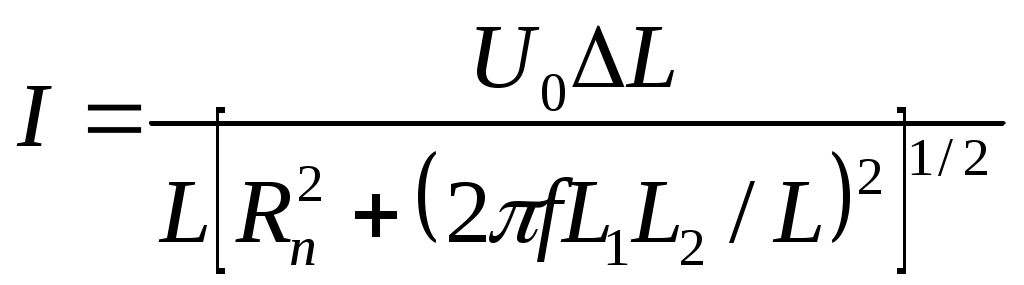 ,
, где
U = IRn .
Полученное значение сравнивается с показаниями милливольтметра на выходе схемы моделирования.
Варианты
| Вариант | U0, В |
| 1 | 10 |
| 2 | 15 |
| 3 | 20 |
| 4 | 25 |
| 5 | 30 |
| 6 | 35 |
| 7 | 40 |
| 8 | 45 |
| 9 | 50 |
| 0 | 55 |